Отвечаем на вопросы по электронной версии газеты «Налоги и бухгалтерский учет»
Уважаемые читатели! Признаться, нам очень приятно констатировать высокий интерес к электронной версии газеты «Налоги и бухгалтерский учет» (или, как мы ее сами называем, «ЭлНиБУ»). О нем свидетельствует и большое количество звонков в редакцию и службу технической поддержки, и ваши вопросы на интернет-форуме газеты. В газете «Налоги и бухгалтерский учет», 2009, № 24 была опубликована подробная статья об установке, регистрации и обновлении электронной версии. Сегодня же мы предлагаем вашему вниманию ответы на вопросы тех, кто, установив программу, столкнулся с некоторыми затруднениями при регистрации или обновлении.
Юрий ЦЫГАНОК, главный редактор газеты «Бухгалтер & Компьютер»
Где обещанная подшивка за 2007 год?
Я получила диск. Установила его. Получила обновления. Однако в моей версии нет архива за 2007 год, а на диске написано 2007 — 2008 годы и текущие обновления за 2009 год.
Все верно, на полученном вами диске есть архив газеты «НиБУ» за 2007 год. Для того чтобы получить доступ к нему, Вам нужно выполнить нашу небольшую просьбу — зарегистрироваться в базе данных службы техподдержки «ЭлНиБУ».
Для этого нужно вызвать в меню «Обновления» команду «Ключ доступа», а в открывшемся окне щелкнуть на кнопке «Регистрация» (рис. 1). Если у вас настроена почтовая программа, то она откроется с заготовленным шаблоном регистрационного запроса, в который попросту нужно ввести необходимые сведения и нажать кнопку «Отправить» (если почтовая программа не открывается — читайте ответ на следующий вопрос).
![img 1]()
Важно! Обязательно
добавьте к регистрационным данным свой код ЕГРПОУ (или ИНН, если Вы частный предприниматель) — это нужно, чтобы впоследствии можно было быстрее отследить оплату, если вы примете решение оформить подписку на электронную версию газеты «НиБУ» начиная со 2 полугодия. А до тех пор, как и было обещано, можно обновлять программу бесплатно. Ответным письмом в течение 1 — 3 дней вы получите так называемый закрытый ключ, который необходимо будет ввести в поле «Закрытый ключ» окна «Ключ доступа» (рис. 1) и сохранить его (нажать на кнопку «Сохранить»). После этого вам будет доступен архив газеты «НиБУ» за 2007 год.
Не могу зарегистрироваться
Получили номер газеты с диском, попытались зарегистрироваться, но в почтовой программе не появляется никаких заготовленных бланков для заполнения, как написано в инструкции. Что делать?
Надо полагать, что к настоящему моменту вы успешно установили программу и запустили ее. Затем вы нажали в меню «Обновления» («Ключ доступа», и в открывшемся окне щелкнули на кнопке «Регистрация» (см. рис. 1).
Причина, очевидно, заключается в том, что у вас не установлена или не настроена почтовая программа, такая как MS Outlook Express, Mozilla Thunderbird или другая. По всей видимости, для отправки и получения почты Вы обычно пользуетесь одним из бесплатных почтовых веб-сервисов, таких как ukr.net, mail.ru, gmail.com и им подобным.
В таком случае вам нужно самостоятельно создать письмо с запросом на регистрацию и отправить его по адресу
factorinfo@factor.ua (на рис. 2 представлен пример такого запроса, созданного в популярной почтовой службе GMail).


Ваше письмо должно содержать следующую информацию:
1. Название предприятия.
2.
Код ЕГРПОУ (или ИНН в случае СПД-ФЛ).3.
Адрес E-Mail.4. Контактное лицо (ФИО, должность).
5. Адрес фактический.
6.
Телефон с кодом города.7.
Открытый ключ (последовательность цифр, которую нужно скопировать из одноименного поля в окне «Ключ доступа» программы).
Важно!
Полужирным шрифтом выделена обязательная информация.Ответным письмом в течение 1 — 3 дней Вы получите так называемый закрытый ключ, который необходимо будет ввести в поле «Закрытый ключ» окна «Ключ доступа» и сохранить его (нажать на кнопку «Сохранить»).
Если в течение указанного периода на Ваш адрес не поступит ответное письмо с закрытым ключом, свяжитесь, пожалуйста, со службой техподдержки по телефону (057) 719-54-75.
Не могу обновиться
В программе «ЭлНиБУ» указали вид загрузки обновлений — «
Интернет». При первой же попытке обновления программа выдала сообщение «Не могу создать папку — C:\Program Files\MPE\Subscribe\!». Что делать в таком случае?
Действительно, у некоторых пользователей, когда они пытаются обновиться впервые, может возникнуть подобная ситуация — программа не может создать в своем каталоге специальную папку для временного хранения загружаемых из Интернета файлов (рис. 3).
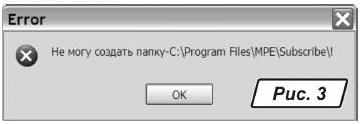
Выйти из этой ситуации очень просто — достаточно
самостоятельно создать ту самую папку, которую не может создать программа (о чем, собственно, она Вам и сигнализирует). Создать ее нужно по соседству с тем каталогом, в который установлена программа. По умолчанию программа устанавливается в каталог «C:\Program Files\MPE\ElNiBU\» (указывается при установке программы). Так вот по соседству с каталогом «ElNiBU», внутри «C:\Program Files\MPE\», и нужно создать папку «Subscribe» (рис. 4).

Или другой пример: программа была установлена в каталог «
D:\MPE\ElNiBU». В таком случае папку «Subscribe» нужно создать внутри каталога «D:\MPE\».После того как требуемая папка будет создана, обновление не должно вызывать у Вас затруднений.
Как получать обновления по E-Mail?
При попытке обновить программу ничего не происходит. На нашем предприятии большая компьютерная сеть с централизованным подключением к Интернет, и программист говорит, что обновление программы невозможно из-за настроек «прокси». Что делать в таком случае?
Описанная в вопросе ситуация действительно может иметь место из-за специфических настроек корпоративной сети на том или ином предприятии.
Предвидя это, в программе предусмотрен альтернативный способ обновления — по электронной почте.
Для того чтобы воспользоваться им, следует отправить по адресу
factorinfo@factor.ua письмо с просьбой отправлять обновления на указанный Вами адрес.Важно! В письме обязательно укажите Ваш открытый ключ. Это нужно для того, чтобы однозначно идентифицировать Вас в нашей базе данных и исключить случайное изменение способа рассылки обновлений тем пользователям, кто в этом не нуждается.
Если к моменту отправки этого письма Вы уже пропустили несколько обновлений, укажите в письме, начиная с какого номера Вам нужно выслать обновления — служба технической поддержки приложит их к ответному письму.
Тем временем Вам нужно проделать небольшую подготовительную работу — заказать программе, что в дальнейшем Вы собираетесь обновлять ее из файлов, полученных по электронной почте (или скачанных с сайта «ЭлНиБУ», о чем будет сказано чуть ниже). Для этого нажмите в меню «Обновления» команду «Параметры загрузки обновлений», и в открывшемся окне в строке «Вид загрузки» выберите из ниспадающего списка вид загрузки «Из файла». Теперь в следующей строке «Каталог для загрузки обновлений» укажите
существующую папку на вашем компьютере или в сетевом окружении, куда будете «класть» полученные по электронной почте обновления. На рис. 5 в качестве примера указана папка «C:\Program Files\MPE\Subscribe\». Облегчить ввод местоположения этой папки поможет кнопка [...] в конце строки: нажав ее, Вы вызовете маленькое окошко навигатора по папкам. Указав папку, нажмите кнопку «Сохранить».

Получив электронное письмо с файлами обновлений (они имеют расширение «.mxz»), скопируйте их из окна электронной почты в указанный выше каталог для загрузки обновлений, после чего запустите программу «ЭлНиБУ» на обновление.
Кстати, наряду с получением файлов обновлений по электронной почте можно загружать с сайта «ЭлНиБУ» по адресу http://www.nibu.factor.ua/elnibu/.
Итак, мы ответили на самые распространенные вопросы пользователей программы «ЭлНиБУ», касающиеся регистрации и обновления. В ближайшее время планируем серию публикаций по приемам эффективной работы с ней. А если у Вас возникнут вопросы — задавайте их на форуме http://www.nibu.factor.ua/forum/ в разделе «Электронная версия газеты «Налоги и бухгалтерский учет».







